Pioneer AVIC-F860BT Manuel d'utilisateur
Naviguer en ligne ou télécharger Manuel d'utilisateur pour Multimédia automobile Pioneer AVIC-F860BT. Pioneer AVIC-F860BT Manual del usuario Manuel d'utilisatio
- Page / 236
- Table des matières
- MARQUE LIVRES



- AVIC-F60DAB 1
- AVIC-F960DAB 1
- AVIC-F960BT 1
- AVIC-F860BT 1
- Introducción 11
- Presentación del manual 11
- Notas acerca de la memoria 12
- Comprobación de las 14
- Operaciones básicas 14
- Protección del producto 15
- ADVERTENCIA 16
- Inicio y finalización 19
- En el primer arranque 19
- Arranque normal 20
- Apagado de la pantalla 20
- Cómo utilizar las pantallas 22
- Visualización de la pantalla 24
- Fuente de AV compatible 24
- En el primer arranque del 27
- Utilización de la pantalla de 30
- Menú de navegación 30
- Elimina un punto de 31
- Elimina la ruta 31
- Cómo utilizar el mapa 33
- Configuración de la 34
- Búsqueda de una ubicación 37
- Búsqueda de puntos de 38
- Muestra el menú de navegación 39
- Selección de un destino entre 40
- Selección de un destino 41
- Historial 42
- Historial inteligente 42
- Modificación de la ruta 45
- Consulta de información útil 52
- Personalización de la 53
- Información de cada opción 54
- Configuración de “Sonido” 56
- Configuración de “Mapa de 57
- Configuración de “Regional” 59
- Configuración de “Informes de 61
- Ajustes de “Iniciar asistente 61
- Búsqueda de dispositivos 62
- Bluetooth cercanos 62
- Sincronización desde sus 64
- Conexión automática con un 64
- Conexión manual de un 65
- Visualización del menú del 68
- Realizar una llamada 69
- Marcación desde el registro 70
- Marcación desde la lista de 71
- Cambio de la configuración 73
- Uso de la función de 74
- (para iPhone) 74
- Notas sobre la telefonía 75
- Utilización de la radio 81
- Selección de una banda 82
- Sintonización manual 82
- Sintonización de 84
- Recepción de anuncios de 85
- Limitación de emisoras a la 87
- Activación de Búsqueda PI 88
- Capítulo 100
- Reproducción de un disco 101
- Utilización de las teclas del 103
- Lectura de la pantalla 104
- Operaciones con los 116
- Uso de un iPod 117
- Lectura de la pantalla (para 119
- Procedimiento de inicio 119
- Uso de la función iPod de 121
- Uso de AppRadio Mode 124
- Utilización del teclado 126
- (para usuarios de smartphone) 127
- Mostrar la imagen de su 128
- Uso de MirrorLink 129
- Utilización de la función de 131
- Utilización de Aha Radio 132
- PRECAUCIÓN 140
- Utilización de una fuente AUX 141
- Ajuste de la señal de vídeo 142
- Cambio de la pantalla de 142
- Utilización de la entrada AV 143
- (para la cámara) 144
- Utilización de MIXTRAX 147
- Configuración del sistema 149
- Ajuste de la fuente de 150
- Ajuste de la cámara de 152
- Ajuste de la cámara para el 153
- Visualización de las 154
- Configuración de las 155
- Ajuste del modo seguro 156
- Desactivación de la 156
- ! On (valor predeterminado): 158
- Se emite un aviso acústico 158
- Ajuste de la imagen 159
- Visualización de la versión 160
- Actualización del firmware 160
- Comprobación del estado 161
- Borrado del estado 162
- Se desplaza hacia delante 164
- Se desplaza hacia atrás 164
- Se desplaza hacia la derecha 164
- Ajustes de audio 165
- Ajuste del filtro 168
- Ajuste del alineamiento de 170
- Uso del nivelador de sonido 172
- Utilización del ecualizador 172
- Ajuste automático de la curva 173
- Selección de la 177
- Menú de temas 177
- Ajuste del color de 178
- Selección del color del tema 179
- Duplicación de la 181
- Ajuste de los idiomas de 183
- Ajuste de la visualización 184
- Ajuste de la relación de 185
- Ajuste del bloqueo paterno 186
- Ajuste del formato de 189
- Eliminación de un acceso 191
- Menú Favorito 191
- Ajuste de la función 195
- “Sound Retriever” 195
- Operaciones comunes 195
- Cambio del modo de 196
- Selección del vídeo para la 197
- Otras funciones 197
- Restauración de este 199
- Solución de problemas 201
- Apéndice 201
- Mensajes de error 203
- Tecnología de 208
- Gestión de errores graves 209
- Información de 212
- Manipulación y cuidado de 213
- Discos que pueden 214
- Información detallada de 215
- Bluetooth 222
- SDHC y microSDHC 222
- Uso del contenido con 224
- Aha Radio 225
- Información de las pantallas 228
- Especificaciones 232
- PIONEER CORPORATION 236
Résumé du contenu
Manual de operaciónSISTEMA DE NAVEGACIÓN AVAVIC-F60DABAVIC-F960DABAVIC-F960BTAVIC-F860BT¡Asegúrese de leer Información importante para elusuario prime
– Restablecimiento del ajustepredeterminado 199ApéndiceSolución de problemas 201Mensajes de error 203Tecnología de posicionamiento 208– Posicionamient
Funcionamiento del menúDVDPuede controlar el menú DVD pulsando direc-tamente el elemento del menú en la pantalla.p Es posible que esta función no func
2 Pulse [r] para ajustar la velocidad dereproducción durante la reproducción a cá-mara lenta.Cada vez que pulse [r], la velocidad cambiaen cuatro fase
2 Pulse la siguiente tecla.Se inicia la reproducción desde elelemento de menú seleccionado.p La forma en que se muestra el menú es di-ferente en funci
Puede reproducir archivos de audio comprimi-dos almacenados en un disco o en un disposi-tivo externo (USB, SD) usando la unidadintegrada de este produ
= Para los detalles, consulte Ajuste delrango de reproducción de repetición en lapágina 107.h Selecciona la carpeta anterior o la carpetasiguiente.Lec
Ajuste del rango de reproducción de repe-tición (para modo de exploración de músi-ca)Indicador SignificadoRepite únicamente el archivo actual.Repite t
p La reproducción se realiza siguiendo elorden de número de carpetas. Si las carpe-tas no contienen archivos que puedan re-producirse, se omiten. Si e
Selección de un archivo dela lista relacionada con lacanción que se estáreproduciendo (búsquedade vínculos)Puede seleccionar archivos para reproducirl
Modo de exploración de carpetas! (valor predeterminado):Repite todos los archivos.!:Repite la carpeta actual.!:Repite únicamente el archivo actual.Cam
Puede reproducir archivos de vídeo comprimi-dos almacenados en un disco o en un disposi-tivo externo (USB, SD) usando la unidadintegrada de este produ
Presentación del manualAntes de utilizar este producto, asegúrese deleer Información importante para el usuario(un manual distinto), que incluye adver
Lectura de la pantallaEjemplo: disco3211 Fecha y hora actuales2 Indicador de tiempo de reproducciónMuestra el tiempo transcurrido de reproduc-ción del
Selección de archivos de lalista de nombres de archivoPuede seleccionar archivos para verlos me-diante la lista de nombres de archivos, que esuna list
Cambio del tipo de archivomultimediaCuando se reproduce contenido multimediadigital que contiene una mezcla de variostipos de archivos multimedia pued
Puede ver imágenes estáticas almacenadasen un dispositivo externo (USB, SD) usando launidad integrada de este producto. En estasección se describe cóm
Muestra el nombre de la carpeta quecontiene el archivo que se está reprodu-ciendo actualmente.Procedimiento de inicio1 Muestre la pantalla de Selecció
Ajuste del rango dereproducción de repeticiónEl rango de reproducción de repetición puedecambiarse con tan solo pulsar una tecla.% Pulse la siguiente
Operaciones con losbotones de hardwarePulse el botón TRKPuede omitir archivos hacia delante o haciaatrás.Mantenga pulsado el botón TRKPuede buscar 10
Para usuarios de iPod con conector de 30clavijasp En función del modelo de iPod es posibleque no se emita contenido, a menos queutilice un cable de in
Utilización de las teclas delpanel táctil (para vídeo)1324567b9a9hcdeg1 Muestra la lista de fuentes.= Para los detalles, consulte Selección deuna fuen
Lectura de la pantalla (paravídeo)521 Información de la pista actual! Título de la canciónMuestra el título de la canción que seestá reproduciendo (cu
Términos utilizados en estemanual“Pantalla delantera” y “pantalla trasera”En este manual, la pantalla que está colocadaen la estructura de este produc
3 Pulse [iPod] en la pantalla de Selecciónde la fuente AV.4 Utilice las teclas del panel táctil de lapantalla para controlar el iPod.= Para los detall
3 Pulse la categoría en la que desee reali-zar la búsqueda.Listas de categorías (para música):! Listas de reproducción! Intérpretes! Álbumes! Cancione
p El modo de control cambia a “App Mode”.El icono cambia a.2 Utilice los controles del iPod conectadopara seleccionar un vídeo o una canción yreproduc
Utilización de las teclas delpanel táctil9 8 813245671 Muestra la lista de fuentes.= Para los detalles, consulte Selección deuna fuente frontal en la
ADVERTENCIADeterminados usos de un iPhone o smartp-hone podrían ser ilegales mientras conduceen su zona geográfica, por lo que debe estaral tanto de l
2 Muestra la pantalla de la aplicación de ini-cio.3 Muestra la pantalla anterior.p Cuando utilice el iPhone, esta tecla noaparece.4 Muestra la pantall
= Para los detalles sobre las conexiones, con-sulte el Manual de instalación.4 Pulse el botón HOME para mostrar lapantalla de Menú superior.5 Pulse [A
p Esta función está disponible únicamenteen AppRadio Mode en el iPhone.Cuando pulse la siguiente área de entrada detexto de una aplicación para iPhone
2 Pulse las siguientes teclas en el ordenque se indica.Aparecerá la pantalla “Sistema”.3 Pulse [Config.entrada/salida].4 Pulse [AppRadio Video Adjustm
p Solo puede controlar la aplicación en eldispositivo conectado.p Cuando toque la pantalla en esta función,aparecerá la marca “No tocar” en la esqui-n
2 Pulse el botón RESET con la punta deun bolígrafo u otro objeto puntiagudo.La configuración y el contenido grabado serestablecen a los valores predet
Uso de las teclas del panel táctil(barra lateral de control de laaplicación)1324561 Muestra la lista de fuentes.= Para los detalles, consulte Selecció
Utilización de la función demezcla de audioPuede emitir audio combinando la fuente deAV y una aplicación de iPhone o smartphonemientras se use el modo
ADVERTENCIADeterminados usos de un iPhone o smartp-hone podrían ser ilegales mientras conduceen su zona geográfica, por lo que debe estaral tanto de l
Al pulsar esta tecla se muestra la lista de emi-soras de Aha Radio disponibles. Pulse la emi-sora de Aha Radio que desee para cambiarlas fuentes de Ah
Para usuarios con un iPhonecon conector de 30 clavijas1 Desbloquee su iPhone.2 Conecte su iPhone.p Conecte mediante USB o Bluetooth.= Para los detalle
= Para los detalles sobre las conexiones,consulte el Manual de instalación.3 Muestre la pantalla de Selección defuente AV.= Para los detalles sobre la
Puede controlar un reproductor de audioBluetooth.p Antes de utilizar el reproductor de audioBluetooth, deberá registrar y conectar eldispositivo a est
= Para los detalles, consulte Selección dearchivos de la lista de nombres de archi-vo en la página 138.6 Muestra la pantalla de Menú del teléfono.= Pa
Aparecerá la pantalla “Sistema”.4 Pulse [Entrada A/V].Aparece la siguiente pantalla.5 Compruebe que “Bluetooth Audio” sehaya encendido.p El ajuste pre
% Pulse la siguiente tecla repetidamentehasta que aparezca la configuración desea-da.Cambia el intervalo de repeticiónde reproducción entre el archivo
Comprobación de lasfunciones y los nombres depiezasEste capítulo incluye información acerca de losnombres de las piezas y las funciones principalesa l
F60DAB F960DAB F960BTPuede mostrar la salida de imagen de vídeomediante el dispositivo conectado a este pro-ducto. En esta sección se describen las op
Puede mostrar la salida de imagen de vídeomediante el dispositivo conectado a este pro-ducto. En esta sección se describen las opera-ciones para una f
3 Pulse [Config.entrada/salida].Aparece la siguiente pantalla.4 Compruebe que “Entrada Auxiliar” sehaya encendido.p El ajuste predeterminado es “On”.5
Puede visualizar la salida de la imagen devídeo a través del dispositivo conectado a esteproducto.= Para los detalles sobre los métodos de co-nexión,
4 Pulse [Entrada A/V].Aparecerá el menú emergente.5 Pulse [Fuente].Se puede mostrar la salida de imagen devídeo emitida por el dispositivo externo con
2 Pulse las siguientes teclas en el ordenque se indica.Aparecerá la pantalla “Ajuste de Video”.3 Pulse [Configurar Señal de Video].Aparece la siguient
MIXTRAX es una tecnología original paracrear mezclas de música continuas de selec-ciones de su biblioteca de audio, completacon efectos de DJ que hace
3 Seleccione un elemento de la lista.Se reproducirán las canciones relacionadascon el elemento seleccionado.Selección de canciones queno se deben repr
El patrón de parpadeo cambia según elnivel de bajos. Seleccione el modo desea-do.! Aleatorio1:El patrón de parpadeo cambia de formaaleatoria según el
Ventana de información denavegaciónPuede configurar si se muestra la informaciónde guía de la navegación en la pantalla deFunción AV.1 Pulse el botón
9 Conector de entrada de micrófono conecualizador automáticoUtilícelo para conectar un micrófono para lamedición acústica (se vende por separado).a Ra
2 Pulse las siguientes teclas en el ordenque se indica.Aparecerá la pantalla “Sistema”.3 Pulse [Entrada A/V].Aparece la siguiente pantalla.4 Pulse [Co
! Off:Desactiva la fuente de alimentación. Selec-cione esta opción cuando utilice una ante-na pasiva sin amplificador.Activación de la fuente deaudio
4 Pulse [Entrada A/V].Aparecerá el menú emergente.! Off (valor predeterminado):Desactiva la fuente AV.! Fuente:Muestra la salida de imagen de vídeo em
4 Pulse [Entrada cámara trasera] repeti-damente hasta que aparezca la configura-ción deseada.! Off (valor predeterminado):Desactiva el ajuste de entra
2 Pulse las siguientes teclas en el ordenque se indica.Aparecerá la pantalla “Sistema”.3 Pulse [Config. cámaras].Aparece la siguiente pantalla.4 Pulse
11 Cambia la visualización a la pantalla“Ayuda aparcamiento”.p Si mantiene pulsado el botón MAP, de-saparece la imagen de vista trasera.Configuración
7 Ajuste las líneas de guía arrastrando loscuatro puntos.8 Pulse las siguientes teclas para ajustarla posición del punto si es necesario.Mueve el punt
Selección del idioma delsistemaSe puede seleccionar el idioma del sistema.p En la pantalla “Regional” puede ajustar losidiomas utilizados en el progra
Ajuste del idioma del tecladocon la aplicación para iPhoneF60DAB F960DAB F960BTPuede utilizar el teclado en AppRadio Modeajustando el idioma del tecla
Avance al ajuste de 16 puntos.# Si mantiene pulsado el botón HOME, se can-celará el ajuste.7 Pulse suavemente el centro de la marca+ mostrada en la pa
2 Presione la parte inferior del frontal ex-traíble hasta que oiga un “clic”.Si no coloca correctamente el frontal extraíbleen este producto, vuelva a
6 Pulse las siguientes teclas para ajustarel elemento seleccionado.Reduce el nivel del elemento seleccio-nado.Aumenta el nivel del elemento seleccio-n
! Solo puede actualizar la versión de firmwarecuando el vehículo esté detenido y se hayaaplicado el freno de mano.1 Descargue los archivos de actualiz
1652341 AprendizajeIndica el modo de conducción actual.2 DistanciaIndica la distancia de conducción.3 Velocidad de aceleración o decelera-ción/de rota
3 Pulse [Información del sistema].Aparece la siguiente pantalla.4 Pulse [Estado de conexión].Aparecerá la pantalla “Estado de conexión”.23541761 Anten
Utilización del ajuste dedesvanecimiento/balanceSe puede seleccionar el ajuste de desvaneci-miento/balance que proporcione un entornode audio ideal en
4 Pulse las siguientes teclas para ajustarel balance del altavoz izquierdo/derecho.Se desplaza hacia la izquierda.Se desplaza hacia la derecha.Cada ve
p Si pulsa directamente el área en la que sepuede mover el cursor, el ajuste de SLAcambiará al valor del punto que se hayapulsado.p Aparecerá “+4” a “
p Cuando el un iPod/iPhone con conectorLightning está conectado al puerto USB 1 o2 utilizando un cable de interfaz USB paraiPod/iPhone (CD-IU52) (se v
Ajuste del filtroSe pueden realizar los siguientes ajustes du-rante los ajustes de filtros. Realice los ajustesadecuados para la banda de frecuencias
5 Pulse las siguientes teclas para seleccio-nar “Subwoofer”.Selecciona el altavoz ajustable anterior.Selecciona el altavoz ajustable siguien-te.6 Puls
Colocación y expulsión de un discoColocación de un discoF60DAB1 Pulse el botón h.Aparece la siguiente pantalla.2 Pulse la siguiente tecla.Abre el pane
2 Pulse las siguientes teclas en el ordenque se indica.Aparecerá la pantalla “Audio”.3 Pulse [Nivel de Parlantes].Aparecerá la pantalla “Nivel de Parl
1 Mida la distancia entre la cabeza de lapersona que escucha y cada unidad de alta-voz.2 Pulse el botón HOME para mostrar lapantalla de Menú superior.
Uso del nivelador de sonidoautomáticoDurante la conducción, el ruido del vehículocambia en función de la velocidad de conduc-ción y las condiciones de
Personalización de las curvasdel ecualizadorPuede ajustar la configuración de la curva delecualizador seleccionada actualmente, segúndesee. Los ajuste
— Cuando los altavoces no están correcta-mente conectados. (Por ejemplo, cuandoun altavoz trasero está conectado comouna salida del subwoofer.)— Cuand
Realización de la medición conel Ecualizador automáticop El Ecualizador automático cambia la confi-guración de audio de la siguiente manera:—“EQ y ATa
8 Pulse [Auto Medición de EQ&TA].Aparecerá la pantalla “Auto Medición deEQ&TA”.9 Conecte el micrófono para la mediciónacústica (se vende por s
Selección de lavisualización de fondoLa visualización de fondo se puede seleccio-nar entre 8 visualizaciones preestablecidas di-ferentes para la panta
p También puede cambiar los ajustes de lapantalla pulsando [Iluminación], [Tema]o[Reloj] en esta pantalla.4 Pulse la siguiente tecla.Muestra la lista
Creación de un color definidopor el usuarioPuede crear un color definido por el usuario.El color creado se almacenará y podrá selec-cionarlo la próxim
4 Pulse el botón h.El panel LCD se cierra.Expulsión de una tarjeta de memoria SDF60DAB1 Pulse el botón h.Aparece la siguiente pantalla.2 Pulse la sigu
Selección de la imagen delrelojEl reloj de la pantalla de Función AV y de lapantalla de Menú superior se puede seleccio-nar entre 3 imágenes diferente
PRECAUCIÓNNo apague el motor mientras importa una ima-gen del dispositivo externo (USB/SD).1 Pulse el botón HOME para mostrar lapantalla de Menú super
! Pantalla de bienvenida:Selecciona la configuración de la pantallade bienvenida.! Selec. todo:Selecciona toda la configuración.6 Pulse [Exportar].Com
Ajuste de los idiomas demayor prioridadPuede asignar el idioma de mayor prioridad almenú, audio y subtítulo de mayor prioridad enla reproducción inici
5 Pulse el idioma que desee.Al seleccionar “Otros” aparecerá una pantallade introducción de código de idioma. Introduz-ca el código de cuatro dígitos
4 Pulse [Multi ángulos] repetidamentehasta que aparezca la configuración desea-da.! On (valor predeterminado):Activa el ajuste multiángulo.! Off:Desac
Ajuste del bloqueo paternoAlgunos discos de DVD-Vídeo le permiten utili-zar un bloqueo paterno para establecer restric-ciones de modo que los niños no
p En algunos discos, el bloqueo paterno fun-ciona para omitir únicamente determina-das escenas, tras las cuales se reanuda lareproducción normal. Para
p Anote el código, lo necesitará al cancelarsu registro en un proveedor de DivXVOD.Reproducción automáticade DVDAl introducir un disco DVD con menú DV
Ajusta la señal de vídeo en PAL-M.! PAL-N:Ajusta la señal de vídeo en PAL-N.! SECAM:Ajusta la señal de vídeo en SECAM.Ajuste del formato desalida de v
Conexión de un dispositivo dealmacenamiento USB1 Extraiga el conector del puerto USB delcable USB.2 Conecte un dispositivo de almacena-miento USB al c
Cuadro de códigos de idioma para DVDCódigo de dosletras,código de in-troducciónIdiomaCódigo de dosletras,código de in-troducciónIdiomaCódigo de doslet
El registro de sus elementos de menú favoritosen accesos directos le permite acceder rápida-mente a la pantalla de menú registrada contan solo pulsar
F60DAB F960DAB F960BTAl conectar el adaptador de bus del vehículoopcional, podrá visualizar el estado de funcio-namiento del sensor de estacionamiento
= Para los detalles sobre las operaciones,consulte Inversión de la pantalla de es-tado del control del climatizador en la pá-gina 157.a9bc6873 45211 I
Ajuste de la hora y la fechaPuede cambiar el formato de visualización defecha y el formato de hora.1 Pulse la hora actual de la pantalla paramostrar l
4 Pulse [Reenvío de Etiqueta] repetida-mente hasta que aparezca la configuracióndeseada.! USB1 (valor predeterminado):Transfiere la información de la
Cambio del modo depantalla panorámicaPuede establecer el tamaño de pantalla delvídeo e imágenes JPEG.p El ajuste predeterminado es “Full” y paralas im
Selección del vídeo para lapantalla traseraPuede optar por mostrar la misma imagencomo pantalla delantera o mostrar la fuenteseleccionada en la pantal
2 Pulse las siguientes teclas en el ordenque se indica.Aparecerá la pantalla “Sistema”.3 Pulse Área1, a continuación Área2, ymantenga pulsado Área3.Ár
Aparece un mensaje confirmando una pistade contraseña.6 Pulse [Listo].Aparecerá la pantalla “Entrar contraseña”.7 Introduzca la contraseña actual.8 Pu
Gracias por adquirir este producto de Pioneer.Lea detenidamente estas instrucciones para utilizar de forma correcta el modeloque ha adquirido. Una vez
Arranque normal% Encienda el motor para iniciar el siste-ma.Después de una breve pausa, aparece la pan-talla de bienvenida durante varios segundos.p L
Aparecerá un mensaje de confirmación de ini-cialización de la configuración.p Si desea devolver la configuración o el con-tenido grabado a los valores
Solución de problemasConsulte esta sección si tiene algún problema al utilizar el sistema de navegación. Los problemasmás comunes se enumeran a contin
Síntoma Causa Acción (Referencia)Se muestra un mensaje de blo-queo paterno y no se puede re-producir el DVD.El bloqueo paterno está activado. Desactiv
Problemas con la pantalla de AplicaciónSíntoma Causa AcciónSe muestra una pantalla ennegro.Mientras se utilizaba la aplicaciónse cerró la aplicación e
Sintonizador DABMensaje Causa AcciónFálla de anten a La conexión de la antena es inco-rrecta.Compruebe la conexión de la antena. Si elmensaje no desap
Mensaje Causa Acción (Referencia)Su aparato no se autorizapara jugar este video de DivXprotegido.El proveedor de contenido DivX VOSno ha autorizado el
Mensaje Causa Acción (Referencia)USB 1 fue desconectado paraproteger el dispositivoNo re-inserte esta memoria USB enla unidadPresione RESET parareinic
BluetoothMensaje Causa AcciónError-10 Error de alimentación del móduloBluetooth de este producto.Coloque la llave de encendido del automóvilen la posi
Tecnología deposicionamientoPosicionamiento por GPSEl sistema de posicionamiento global (GPS)utiliza una red de satélites que giran alrededorde la Tie
Correspondencia con el mapaTal y como se ha mencionado, los sistemas deposicionamiento utilizados por este sistemade navegación pueden producir cálcul
Es21Capítulo02Operaciones básicasOperaciones básicas
Factores que pueden provocarerrores graves de posicionamientoPor diversos motivos, como por ejemplo, el es-tado de la carretera por la que circula o e
! Si circula por una carretera de montañamuy empinada, con muchos cambios dealtura.! Si entra o sale de un aparcamiento de va-rias plantas o una estru
Información deestablecimiento de rutaEspecificaciones de búsquedade la rutaEl sistema de navegación establece una rutahasta el destino indicado aplica
Función de nuevo cálculoautomático de ruta! Si se desvía de la ruta establecida, el siste-ma la volverá a calcular desde el punto enque se encuentra p
Condiciones ambientales parala reproducción de un disco! A temperaturas muy altas, el termostatoprotege el producto apagándolo automáti-camente.! A pe
Información detallada delos soportes que se puedenreproducirCompatibilidadNotas comunes acerca de lacompatibilidad con discos! Es posible que con dete
! Es posible que la información de texto dealgunos archivos de vídeo y audio no se vi-sualice correctamente.! Las extensiones de archivo se deben util
Notas específicas acerca de losarchivos DivX! Solo está garantizado el funcionamientocorrecto de los archivos DivX descargadosdesde sitios asociados a
Cuadro de compatibilidad con soportesGeneralSoportes CD-R/-RWDVD-R/-R SL/-RDL/DVD-RWDispositivo de al-macenamientoUSBTarjeta de memo-ria SDSistema de
Compatibilidad con WMASoportes CD-R/-RWDVD-R/-R SL/-RDL/DVD-RWDispositivo de al-macenamientoUSBTarjeta de memo-ria SDExtensión de archivo .wmaTasa de
Cómo utilizar las pantallasCambio entre pantallas mediante las teclas del panel táctil123478ab569Es22Capítulo02Operaciones básicas
Compatibilidad con DivXSoportes CD-R/-RWDVD-R/-R SL/-RDL/DVD-RWDispositivo de al-macenamientoUSBTarjeta de memo-ria SDExtensión de archivo .avi/.divxN
Compatibilidad con archivos de vídeo (USB, SD)Extensión dearchivo.avi .mp4 .m4v .wmvFormato MPEG-4 MPEG-4 H.264 MPEG-4 WMVCódec de vídeocompatibleMPEG
Ejemplo de una jerarquíaLa siguiente imagen refleja el diagrama deárbol del disco. Los números de la imagen in-dican el orden en el que se asignan los
DivX es un formato de vídeo digital comprimi-do creado por el códec de vídeo DivX de DivX,LLC, una filial de Rovi Corporation. Esta uni-dad puede repr
Para los detalles, consulte los manuales deliPod.iPod e iPhone“Made for iPod” y “Made for iPhone” significanque un accesorio electrónico ha sido diseñ
! La capacidad de este producto de acceder acontenido con conexión está sujeta a cambiossin previo aviso y podría verse afectada por losiguiente: prob
Aviso acerca del uso dearchivos MP3El suministro de este producto implica exclusi-vamente la concesión de una licencia de usoprivado no comercial y no
! A bajas temperaturas, si utiliza la luz defondo LED, puede aumentar el retardo dela imagen y disminuir la calidad de la ima-gen debido a las caracte
Información de las pantallasMenú del teléfonoPáginaMarcado Predetermidado 71Directorio Telefónico 69Historia 70Marcación 69Función de reconocimiento d
PáginaVista de cámara 153Entrada cámara trasera 152Polaridad de Camara 153Guía ayuda estacionam. 154Aj. guía ayuda estac. 155Modo Seguro 156Demo 156Le
Cambio entre pantallas mediante botones de hardwareab9171 Pantalla de Menú superiorEste es el menú de inicio para acceder a laspantallas que desee y l
Menú AudioPáginaEQ Gráfico 172Fader/Balance 164Balance 164Nivel de silenciar 165Ajuste de Nivel de Fuente 165Altavoz trasero 168Subwoofer 168Nivel de
Menú BluetoothPáginaConexión 62Conexión Automática 64Visibilidad 66Introducir Código PIN 66Información de Dispositivo 66Respuesta automática 73Timbre
EspecificacionesGeneralPotencia de régimen ... 14,4 V cc(tensión permitida: de 12,0 Va 14,4 V cc)Toma de tierra de tipo ... Negati
Potencia de salida continua... 22 W × 4 (50 Hz a 15 kHz,5 % THD, 4 W CARGA,ambos canales activos)Imp
Formato de descodificación MP3... MPEG-1/Layer 1, MPEG-1/Layer 2, MPEG-1/Layer 3MPEG-2/Layer 1, MPEG-2/Layer 2
PIONEER CORPORATION1-1, Shin-ogura, Saiwai-ku, Kawasaki-shi,Kanagawa 212-0031, JAPANPIONEER EUROPE NVHaven 1087, Keetberglaan 1, B-9120 Melsele, Belgi
b Pantalla de menú AplicaciónEste producto puede cambiar al menú deaplicación, que le permite ver y utilizar laaplicación para iPhone o smartphone en
p Esta información no se muestra cuando“Ventana inform. naveg.” está estable-cido en “Off”.= Para los detalles, consulte Ventana de in-formación de na
1 Pulse el botón HOME para mostrar lapantalla de Menú superior.2 Pulse la siguiente tecla.Muestra la pantalla de Selecciónde fuente AV.3 Mantenga puls
Utilización de las pantallas de lista3121 Si pulsa un elemento de la lista, podrá reducirel número de opciones y pasar a la siguienteoperación.2 Apare
2 Pulse la siguiente tecla.Inicia el arranque inicial del siste-ma de navegación.p La primera vez que se pulsa el botón MAP,el sistema de navegación i
9 Si es necesario, modifique las opcionesde planificación de ruta predeterminadas ydespués pulse [Siguiente].p Puede cambiarlo posteriormente en la co
Cómo utilizar el mapaCómo leer la pantalla de Mapas 32Eventos de ruta frecuentementemostrados 32Visualización de la posición actual en elmapa 33Explor
Utilización de la pantalla deMenú de navegación1 Pulse el botón MAP.Aparece la pantalla de Mapas.2 Pulse la siguiente tecla.Muestra el menú de navegac
Elimina un punto depaso.Elimina la ruta.Es31Capítulo03Cómo utilizar la pantalla de Menú de navegaciónCómo utilizar la pantalla de Menú de navegación
La mayoría de información que proporciona elsistema de navegación puede visualizarse en elmapa. Tendrá que familiarizarse con la forma enla que aparec
Icono SignificadoSiga recto en el cruce.En la rotonda, diríjase a la izquier-da: tercera salida (siguiente ma-niobra).Entre en la rotonda (segunda ma-
! Cuando la ruta no está establecida:p Puede cambiar el valor manteniendo pulsa-do cualquiera de los campos.p La hora estimada de llegada es un valori
Utilización de la pantalla deMapasCambio de la escala del mapaPuede cambiar la cantidad de mapa que semuestra en la pantalla, con los nombres decalles
Cada vez que pulse la tecla cambiará el ajus-te.4 Pulse la siguiente tecla.Vuelve a la pantalla de Mapas.p Si pulsa el botón MAP, puede volver a lapan
PRECAUCIÓNPor razones de seguridad, estas funciones de es-tablecimiento de ruta no estarán disponiblesmientras el vehículo esté en movimiento. Para ac
7 Pulse [Iniciar navegación].El sistema de navegación inicia la guía deruta.p Si es necesario, puede seleccionar entre di-ferentes alternativas de rut
Búsqueda de PDI por categoríaso directamente desde elnombre de las instalacionesPuede buscar PDI por sus categorías y subca-tegorías. También puede bu
Personalización de preferencias de lanavegaciónPersonalización de la configuración denavegación 53– Restablecimiento del ajustepredeterminado 54Inform
# Pulse [Buscar por nombre] e introduzca elnombre del lugar con el teclado, si aún no lo hahecho.# Si pulsa, podrá ordenar los resultados.11 Pulse [Se
Seleccionar un elemento de la lista ofrece unaforma sencilla de especificar la posición.La lista de ubicaciones guardadas contienedos categorías prees
7 Pulse [Iniciar navegación].El sistema de navegación inicia la guía deruta.p Si es necesario, puede seleccionar entre di-ferentes alternativas de rut
4 Pulse [Buscar en todo].Aparecerá la pantalla “Búsqueda combina-da”.Puede ver el cuadro de texto en la parte supe-rior de la pantalla. Justo al lado
# Esta pantalla tiene varias opciones. Pulsepara ver la lista completa.4 Pulse [Coordenada].Aparecerá la pantalla “Coordenada”.5 Introduzca el valor d
Modificación de la rutaCuando la navegación ya ha comenzado hayvarias formas de modificar la ruta actual. Lossiguientes apartados describen algunas de
3 Pulse [Planificador de ruta].Aparecerá la pantalla “Planificador de ruta”.4 Pulse [Posición GPS actual].Aparecerá el menú emergente.5 Pulse [Ajustar
5 Cuando haya acabado de editar, pulse[Mostrar ruta].Tras un breve resumen con los parámetros dela ruta, aparecerá un mapa mostrando la rutacompleta.
1 Pulse el botón MAP.Aparece la pantalla de Mapas.2 Pulse la siguiente tecla.Muestra el menú de navegaciónen la pantalla de Mapas.3 Pulse [Resumen de
Guardar una ubicación en“Ubicación guardada”Si guarda sus ubicaciones favoritas en “Ubi-cación guardada”, ahorrará tiempo y esfuerzoen volver a introd
Operación de configuración del iPod /iPhone o smartphoneFlujo básico de la configuración del iPod /iPhone 76Ajuste del método de conexión deldispositi
1 Pulse el botón MAP.Aparece la pantalla de Mapas.2 Desplace el mapa y seleccione una ubi-cación.El cursor aparecerá en el punto seleccionado.3 Pulse
Recepción de información deltráfico en tiempo real (TMC)El Canal de mensajes de tráfico (TMC) propor-ciona informes de tráfico en tiempo real. Sudispo
Consulta de información útilEl menú “Información útil” contiene informa-ción que le ayudará durante la conducción.1 Pulse el botón MAP.Aparece la pant
Personalización de laconfiguración de navegaciónPuede ajustar la configuración de navegacióny modificar el comportamiento de este siste-ma.1 Pulse el
! Informes de uso:Activa o desactiva la recopilación de infor-mación de uso y registros de GPS que sepueden usar para mejorar la aplicación y lacalida
— Las carreteras se utilizan únicamente sise permite el acceso a los taxis.— Las carreteras privadas, las carreterasde uso exclusivo para residentes y
Trenes lanzadera de cochesPuede decidir si incluir trenes lanzadera quetransportan coches. Los trenes lanzaderasque transportan coches se utilizan par
Configuración de “Advertencias”p El sistema es capaz de avisarle si supera ellímite de velocidad actual. Es posible queesta información no esté dispon
Esta configuración muestra u oculta luga-res emblemáticos en 3D que son represen-taciones de bloques o artísticas en 3D deobjetos muy conocidos o dest
Vista de interseccionesSi se aproxima a una salida de autovía o a unaintersección compleja y existe la informaciónnecesaria, el mapa se sustituye con
Cambio del idioma de los subtítulos 100Cambio del idioma de audio 100Reproducción fotograma a fotograma 100Reproducción a cámara lenta 100Retorno a un
Configuración de “Pantalla”Animaciones de menúSi la función de animación está activada, lasteclas de los menús y de las pantallas de tecla-do aparecen
Configuración de “Informes deuso”Datos de uso de la aplicaciónPuede activar o desactivar la recopilación deinformación estadística anónima sobre el us
Si sus dispositivos cuentan con tecnologíaBluetooth®, este producto podrá conectarse asus dispositivos de forma inalámbrica. En estasección se describ
5 Pulse la siguiente tecla.Inicia la búsqueda.El sistema buscará los dispositivos Bluetoothque estén a la espera de establecer una cone-xión y, en cas
Sincronización desde susdispositivos BluetoothPuede registrar un dispositivo Bluetooth esta-bleciendo este producto en el modo de esperay solicitando
Eliminación de un dispositivoregistradoCuando haya registrado tres dispositivosBluetooth y desee agregar otro más, primerodeberá eliminar uno de los d
Cambio de visibili dadEsta función configura si este producto es visi-ble para el otro dispositivo.Inicialmente, esta función está activada.1 Pulse el
1 Pulse el botón HOME para mostrar lapantalla de Menú superior.2 Pulse las siguientes teclas en el ordenque se indica.Aparecerá la pantalla “Bluetooth
PRECAUCIÓNPor su seguridad, intente no hablar por teléfonomientras conduce.Si su teléfono móvil cuenta con tecnologíaBluetooth, podrá conectar este pr
Realizar una llamadatelefónicaExisten distintas formas de realizar una llama-da telefónica.Marcación directa1 Pulse el botón HOME para mostrar lapanta
Uso de la función iPod de este productodesde el iPod 121Cambio de la velocidad de reproducción delaudiolibro 122Visualización de listas relacionadas c
6 Pulse la siguiente tecla.Finaliza la llamada.La llamada finaliza.Selección de un número mediante elmodo de búsqueda alfabéticaSi se han registrado m
Llamadas recibidas.Llamadas marcadas.Llamadas perdidas.3 Pulse la entrada que desee de la listapara realizar una llamada.Se mostrará la pantalla de ma
Eliminación de un número de teléfono1 Pulse el botón HOME para mostrar lapantalla de Menú superior.2 Pulse las siguientes teclas en el ordenque se ind
2 Pulse la siguiente tecla.Vuelve a mostrar la pantalla deconfirmación de marcación.Cambio de la configuracióndel teléfonoCómo responder a una llamada
4 Pulse [Si].p Si se produce un error de inversión, semuestra “Error al invertir nombre.”.Enese caso, vuelva a intentarlo desde el princi-pio.p La inv
Notas sobre la telefoníamanos libresNotas generales! No se garantiza la conexión con todos losteléfonos móviles compatibles con la tec-nología inalámb
Al utilizar con este producto un iPod/iPhone oun smartphone, configure las opciones deeste producto de acuerdo con el dispositivoque se desea conectar
! iPod touch (2.ª generación): iOS 4.2.1! iPod classic 160 GB (2009): Ver. 2.0.4! iPod classic 160 GB (2008): Ver. 2.0.1! iPod classic 80 GB: Ver. 1.1
Información de las conexiones y las funciones de cadadispositivoA continuación se muestran las configuraciones y los cables que se necesitan para cone
iPod / iPhone con conector LightningCable necesario (se vende por separado)No se necesita uncable de conexión.CD-IU52! CD-IH202! CD-IU52! Adaptador de
Procedimiento de inicio (para lacámara) 144Ajuste de la señal de vídeo 144Utilización de MIXTRAXUtilización de MIXTRAX 146Teclas del panel táctil 146S
Dispositivo Android, MirrorLinkCable necesario (se vende por separado)No se necesita uncable de conexión.CD-MU200 CD-AH200Config. smartpho-neDispositi
Con este producto puede escuchar la radio.En esta sección se describen las operacionesde la radio.Utilización de las teclas delpanel táctil12 4365798a
5 Información de la canciónMuestra el título de la canción actual y/o elnombre del intérprete de la canción actual(cuando está disponible).p Cuando se
Sintonización de búsqueda% Mantenga pulsada una de las siguien-tes teclas durante un segundo y despuéssuéltela.Explora frecuencias hasta que encuen-tr
p Almacenar frecuencias de radio con BSMpodría sustituir frecuencias de radio yaguardadas.p Las frecuencias de radio almacenadas pre-viamente pueden p
Ajusta el nivel de sensibilidad de MW/LWen el nivel 1.! Nivel2:Ajusta el nivel de sensibilidad de MW/LWen el nivel 2.p El ajuste de FM “Nivel4” (MW/LW
Utilización de la interrupciónde programa de noticiasp Esta función solo puede utilizarse en labanda de FM.Cuando se emite un programa de noticiasdesd
4 Pulse [Configuración de la radio].Aparece la siguiente pantalla.5 Pulse [Frecuencia Alterna] repetidamen-te hasta que aparezca la configuración de-s
p El número de presintonía de la pantallapuede desaparecer si se sintoniza una emi-sora regional diferente de la emisora esta-blecida originalmente.p
Aparecerá la pantalla “Sistema”.3 Pulse [Entrada A/V].Aparece la siguiente pantalla.4 Pulse [Configuración de la radio].Aparece la siguiente pantalla.
Ajuste automático de la curva delecualizador (medición con el Ecualizadorautomático) 173– Antes de poner en funcionamiento lamedición con el Ecualizad
F60DAB F960DABCon este producto puede escuchar las emisio-nes de audio digital. En esta sección se descri-ben las operaciones de emisión de audiodigit
= Para los detalles, consulte Selección deun canal de presintonía de la lista de ca-nales de presintonía en la página 93.b Recupera el canal de presin
8 Pulse [Digital Radio] en la pantalla deSelección de la fuente AV.Aparecerá la pantalla “Digital Radio”.9 Utilice las teclas del panel táctil de lapa
Sintonización manual% Pulse las siguientes teclas para sintoni-zar manualmente.Desplaza la frecuencia un paso haciaabajo.Desplaza la frecuencia un pas
p Es posible almacenar en memoria hasta 18emisoras, seis por cada una de las tresbandas.Cambiar a un canal conbuena sensibilidad derecepción automátic
Puede reproducir un CD de música normal,Video-CD o DVD-Vídeo con el lector integradode este producto. En esta sección se describecómo llevar a cabo es
7 Cambia a la página siguiente o anterior deteclas del panel táctil.8 Hace saltar archivos hacia delante o haciaatrás.9 Cambia el punto de reproducció
Lectura de la pantalla (paraaudio)Ejemplo: CD4312Lectura de la pantalla (paravídeo)Ejemplo: DVD9831765Ejemplo: Video CD31a41 Fecha y hora actuales2 In
Procedimiento de inicio1 Muestre la pantalla de Selección defuente AV.= Para los detalles sobre las operaciones,consulte Visualización de la pantalla
p Si activa la reproducción aleatoria cuandoel rango de reproducción está configuradoen la totalidad del disco actual, el rango dereproducción de repe
Plus de documents pour Multimédia automobile Pioneer AVIC-F860BT
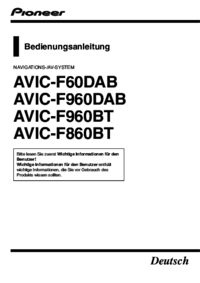



 (6 pages)
(6 pages)







Commentaires sur ces manuels